Matancy
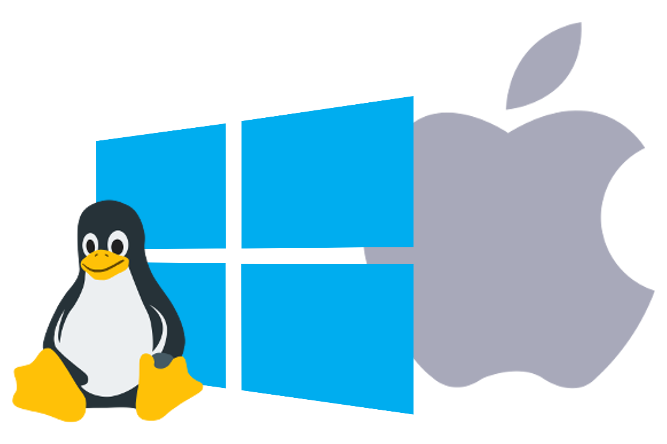

27/04/2019
Bonjour à tous !
Bienvenue sur ce petit tutoriel pour vous aider à ranger facilement vos mails dans Gmail.
Il faut bien entendre que ce tutoriel ne fonctionne que pour Gmail et non pour Outlook ou encore Yahoo.
Donc pour commencer on va se rendre sur votre boite mail. Pour cette étape je vous laisse faire (il suffit de se rendre sur Gmail).
I - Créer différentes boîtes :
On va commencer par créer différentes boîtes pour ranger vos mails. Je vous laisse réfléchir pour le nom que vous donnerez, je vais vous détailler la procédure à suivre.
En premier on va se rendre dans la partie gauche de Gmail, et descendre toute en bas. Cliquez ensuite sur le bouton “Plus” :
Lorsque vous aurez cliqué dessus, descendez encore jusqu’en bas et cliquez sur “Gérer les libellés” :
Lorsque vous aurez cliqué sur ce bouton, vous aurez une fenêtre qui va s’ouvrir dans la partie centrale de Gmail. En descendant vous arriverez sur la catégorie “Libellés”.
Vous pourrez voir dans cette partie tous les libellés que vous aurez créé, avec leur nombre de mails. Vous pourrez depuis cet endroit les supprimer par exemple.
Sur la partie droite vous verrez donc les boutons pour supprimer ou modifier un libellé. Et sur la partie gauche vous aurez le bouton pour en créer un nouveau :
Je ne vais pas vous détailler comment Supprimer ou Modifier car les étapes sont vraiment très accessibles. Pour en ajouter un autre, cliquez sur le bouton sur la gauche, Vous pourrez ensuite le nommer. Je vous conseille de mettre un numéro devant le nom pour vous y retrouver plus facilement.
Ensuite lorsque le nom est mis, soit vous créez une nouvelle catégorie et vous laissez la case vide (mais vous choisissez à côté de qui le placer avec le menu déroulant) soit vous cochez la case pour mettre le libellé comme sous catégorie (et vous choisissez de qui).
Lorsque tout est remplis, il vous suffit de cliquer sur créer.
II - Placer un mail dans le libellé :
Lorsque la première étape est faite, il faut désormais déplacer le mail dans le libellé correspondant. Rendez vous donc sur la boîte de réception pour aller chercher votre email.
(Il suffit de remonter dans la partie de gauche jusqu’en haut et de cliquer sur “Boîte de Réception”).
Vous avez ensuite deux options disponibles, soit vous maintenez le clic sur votre mail et vous faites un glisser déposer directement sur le libellé (comme si on l’attrapait avec sa main).
Soit vous allez dans le mail, et vous cliquez sur le petit logo “Déplacer vers” :
Ensuite choisissez directement le libellé voulu.
J’espère que ce tutoriel vous aura été utile :)
Merci d’être passé sur notre site !
Matancy